在使用电脑进行网络连接时,我们有时会遇到一些显示错误的问题,导致无法正常访问互联网。本文将介绍一些常见的网络连接显示错误,并提供解决方法,以帮助读者尽快恢复网络连接畅通。

IP地址冲突问题
当电脑显示“IP地址冲突”错误时,说明局域网内存在相同的IP地址。解决方法是打开控制面板,在网络和共享中心中找到“更改适配器设置”,右键点击当前使用的网络连接,选择“属性”,在弹出窗口中选择“Internet协议版本4(TCP/IPv4)”,点击“属性”,将IP地址设置为自动获取。
DNS服务器无响应问题
当电脑显示“DNS服务器无响应”错误时,说明电脑无法解析域名。解决方法是打开控制面板,在网络和共享中心中找到“更改适配器设置”,右键点击当前使用的网络连接,选择“属性”,在弹出窗口中选择“Internet协议版本4(TCP/IPv4)”,点击“属性”,将DNS服务器地址设置为自动获取或手动输入可用的DNS服务器地址。
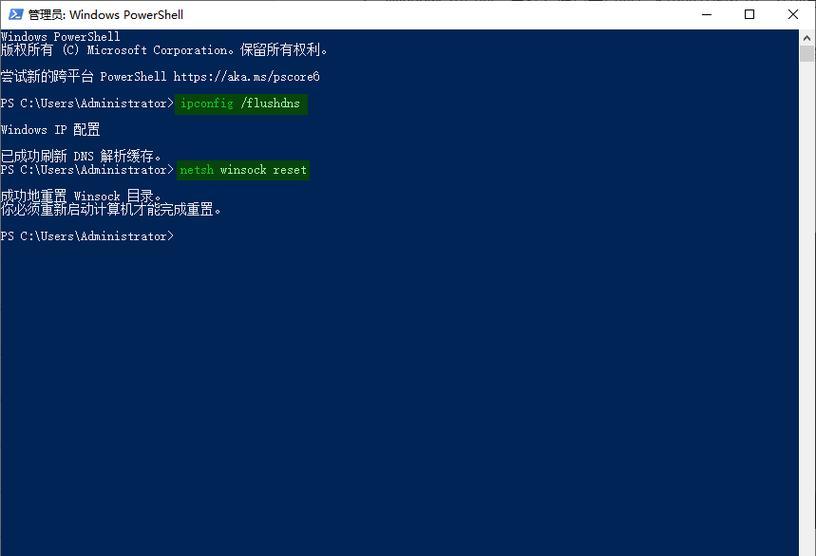
无法获取IP地址问题
当电脑显示“无法获取IP地址”错误时,说明电脑无法通过DHCP服务器获取IP地址。解决方法是打开控制面板,在网络和共享中心中找到“更改适配器设置”,右键点击当前使用的网络连接,选择“属性”,在弹出窗口中选择“Internet协议版本4(TCP/IPv4)”,点击“属性”,将IP地址和DNS服务器地址都设置为自动获取。
网卡驱动错误问题
当电脑显示“网卡驱动错误”时,说明网卡驱动出现问题,无法正常工作。解决方法是打开设备管理器,在“网络适配器”中找到网卡驱动,右键点击选择“更新驱动程序”,选择自动搜索更新驱动程序。
WiFi密码错误问题
当电脑无法连接WiFi并显示“密码错误”时,说明输入的WiFi密码有误。解决方法是检查输入的密码是否与WiFi路由器设置的密码一致,如果不一致则重新输入正确的密码。
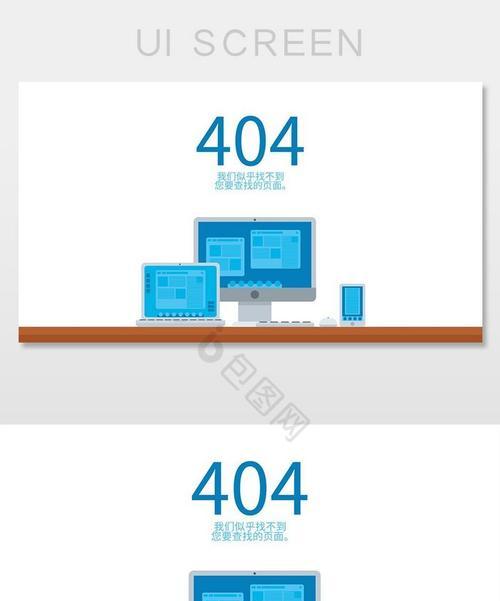
网络连接受限问题
当电脑显示“网络连接受限”错误时,说明电脑无法正常连接到互联网。解决方法是检查路由器或网络设备是否正常工作,重启路由器或网络设备,并确保网络连接正常。
防火墙拦截问题
当电脑显示“防火墙拦截”错误时,说明防火墙设置阻止了网络连接。解决方法是打开控制面板,找到“WindowsDefender防火墙”,点击“允许应用通过WindowsDefender防火墙”,将需要连接网络的应用程序添加到允许列表中。
网络适配器故障问题
当电脑显示“网络适配器故障”错误时,说明网络适配器出现问题。解决方法是打开设备管理器,在“网络适配器”中找到有问题的适配器,右键点击选择“禁用”,然后再右键点击选择“启用”,以重新激活适配器。
电脑病毒感染问题
当电脑无法正常连接网络时,可能是电脑受到病毒感染。解决方法是运行杀毒软件进行全面扫描,清除病毒,并及时更新杀毒软件以保护电脑安全。
网络设备故障问题
当电脑无法正常连接到网络时,可能是路由器或其他网络设备出现故障。解决方法是检查路由器或网络设备的电源、网线连接等情况,重启设备,并联系网络服务提供商进行故障排除。
操作系统错误问题
当电脑无法正常连接网络时,可能是操作系统出现错误。解决方法是更新操作系统补丁,修复系统错误,并确保操作系统处于最新版本。
网络服务供应商问题
当电脑无法正常连接网络时,可能是网络服务供应商出现故障。解决方法是联系网络服务供应商,咨询故障原因,并等待供应商解决网络问题。
无线信号弱问题
当电脑无法连接到WiFi且信号显示弱时,可能是由于距离路由器较远或有障碍物干扰。解决方法是将电脑靠近路由器,或使用增强型WiFi信号接收器,以增强信号接收能力。
网络速度慢问题
当电脑连接网络后速度较慢时,可能是由于网络带宽不足或网络拥堵。解决方法是联系网络服务供应商,咨询网络带宽情况,并使用网络优化工具对网络进行优化。
通过以上的解决方法,我们可以快速识别和修复电脑网络连接显示错误的问题,从而恢复网络连接的畅通。在遇到网络连接问题时,我们可以逐一排查各种可能的原因,并根据具体情况采取相应的解决方法,以便尽快解决问题,确保网络连接的正常使用。
标签: #网络连接显示错误

